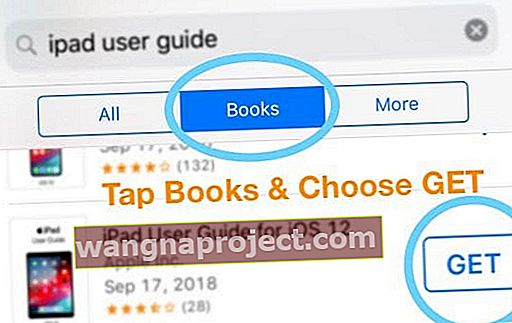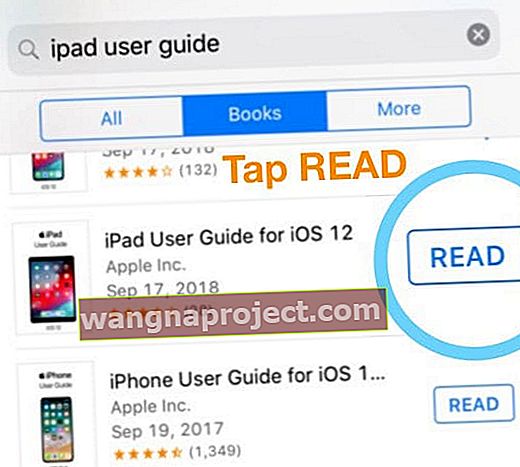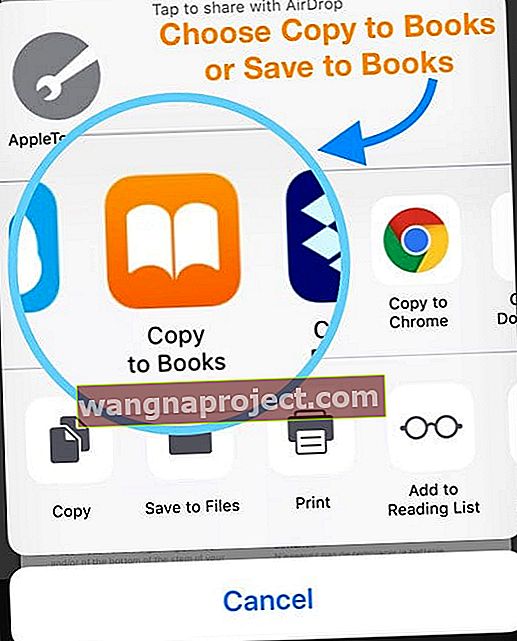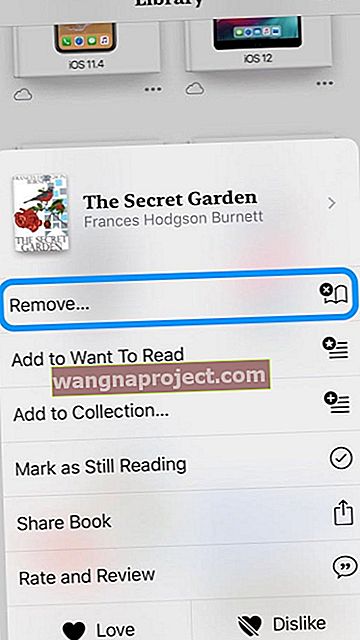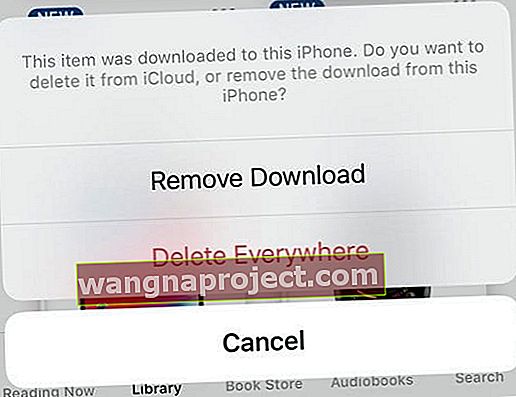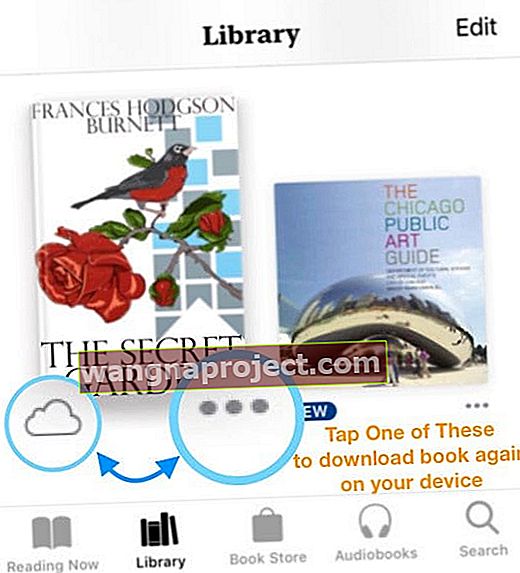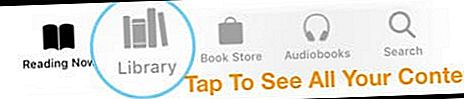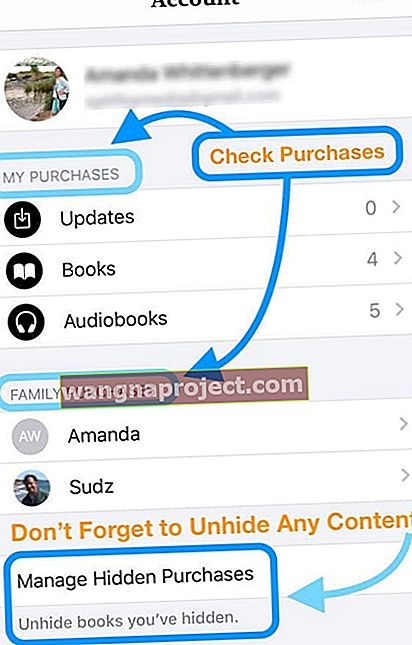Pokušavate li pročitati svoju najnoviju knjigu s Apple Books ili iBooks i zapeli ste na naslovnici ili ne možete proći prvu stranicu ili drugu stranicu knjige? Ako je tako, niste sami. Nemali broj naših čitatelja izvještava o ovakvom ponašanju s Apple Books (koje se također nazivaju iBooks) tijekom godina, posebno nakon ažuriranja iOS-a.
Ako je vaša knjiga zamrznuta na naslovnoj ili bilo kojoj drugoj stranici, pokrivat ćemo vas.
Pa krenimo na to!
Pokušajte ponovno pokrenuti
Prvi savjet je jednostavno ponovno pokretanje uređaja. Isključite ga, pričekajte nekoliko trenutaka i ponovno uključite.
Ako ponovno pokretanje nije pomoglo, sljedeći pokušaj prisilnog ponovnog pokretanja
- Na iPhoneu 6S ili novijem, kao i na svim iPadima i iPod Touch uređajima, istovremeno pritisnite Home i Power dok ne vidite Appleov logotip
- Za iPhone 7 ili iPhone 7 Plus: Pritisnite i držite bočnu i tipku za smanjivanje glasnoće najmanje 10 sekundi dok ne vidite Appleov logotip

- Na iPhoneu X, XS ili XR ili iPhone 8 ili iPhone 8 Plus: Pritisnite i brzo otpustite gumb za pojačavanje. Zatim pritisnite i brzo otpustite gumb za smanjenje glasnoće. Na kraju pritisnite i držite bočni gumb dok ne vidite Appleov logotip

Iskoristite iTunes
Dosta je naših čitatelja uspjelo s ovim savjetom.
Ako su Apple Books ili iBooks zaglavljeni na jednoj stranici
- Otvorite iTunes App na uređaju na kojem su zaglavljene Knjige
- Dodirnite gumb Traži na dnu zaslona

- Potražite bilo koju besplatnu knjigu - ako je se ne možete sjetiti, isprobajte vodič za podršku tvrtke Apple, poput iPhone ili iPad korisničkih vodiča
- Odaberite Knjige na vrhu kartice
- S popisa odaberite besplatnu knjigu
- Dodirnite gumb GET za preuzimanje
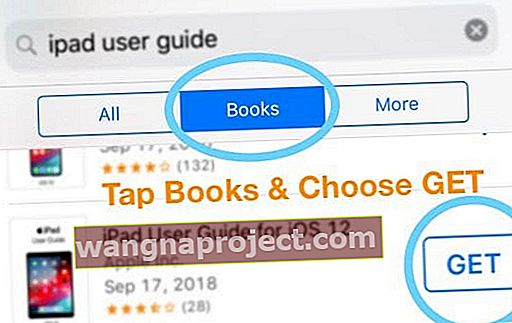
- Nakon preuzimanja dodirnite gumb PROČITAJ
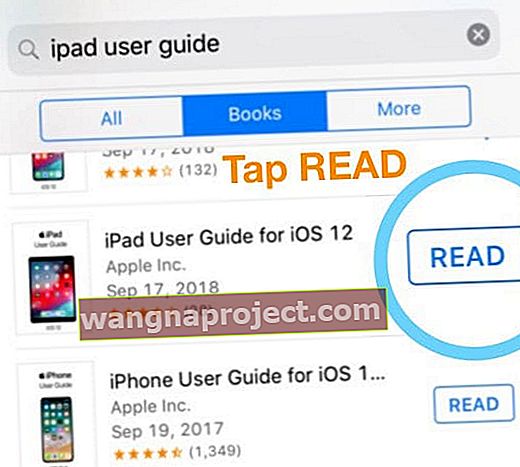
- Knjiga koja se zaglavila trebala bi se zatvoriti, a besplatna knjiga koju ste upravo preuzeli trebala bi se otvoriti u Apple Books
Otvorite knjigu putem Safarija
Druga mogućnost je preuzimanje knjige putem Safarija
- Otvorite Safari na uređaju na kojem je knjiga zamrznuta
- U traku za pretraživanje unesite naziv besplatne knjige ili pdf-a - predlažemo nešto poput iPhone korisničkog vodiča ili drugog Appleovog vodiča za proizvode jer uvijek postoji verzija Apple Booksa
- Iz rezultata pretraživanja taknite rezultat da biste ga otvorili
- Nakon što se knjiga ili pdf prikažu na vašem zaslonu, odaberite gumb Podijeli

- Odaberite Kopiraj u knjige (ili iBooks)
- Može se zvati i Spremi u knjige
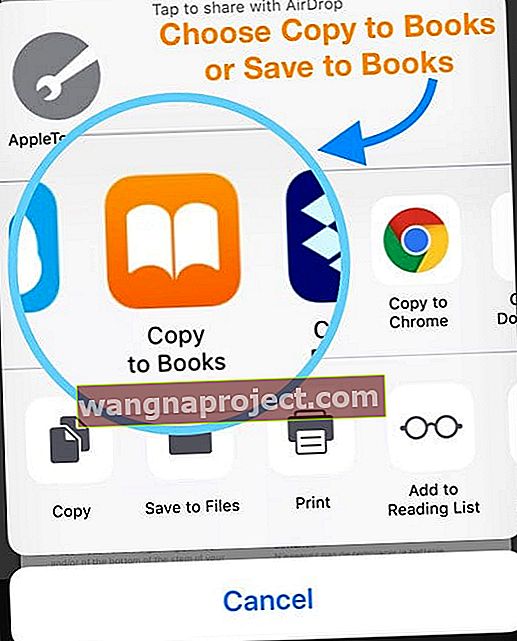
- Može se zvati i Spremi u knjige
- Apple Books trebao bi otvoriti taj novi pdf ili knjigu, zamjenjujući zaglavljeni
Neobvezno: Izbrišite knjigu problema
Kad budete mogli normalno koristiti Apple Books (iBooks), možete razmisliti o brisanju knjiga koje su zapele i ponovnom preuzimanju.
Uklonite knjigu iz knjižnice Apple Books i iBooks
- Otvorite aplikaciju Apple Books (ili iBooks)
- Na donjim karticama dodirnite Biblioteka

- Pronađite knjige koje uzrokuju probleme i dotaknite tri točke ispod knjige u donjem desnom kutu
- Odaberite Ukloni s popisa opcija
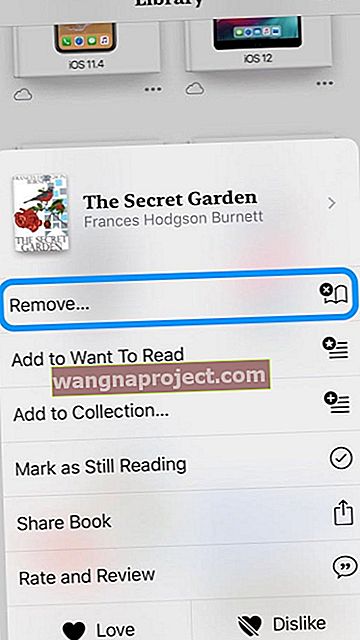
- Da biste uklonili samo s tog uređaja, odaberite Ukloni preuzimanje
- Odaberite Izbriši svugdje da biste knjigu uklonili iz iClouda i svih povezanih uređaja - ovo u potpunosti uklanja knjigu s popisa knjiga
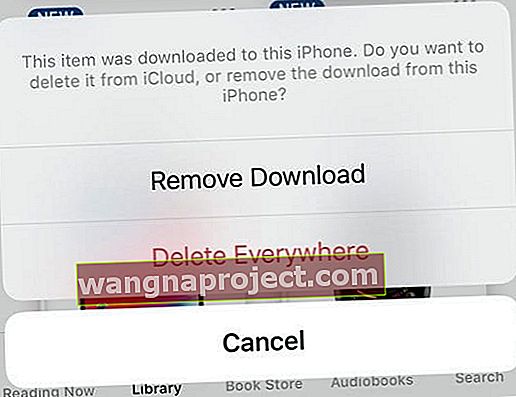
- Odaberite Izbriši svugdje da biste knjigu uklonili iz iClouda i svih povezanih uređaja - ovo u potpunosti uklanja knjigu s popisa knjiga
- Dodirnite ikonu Oblak da biste knjigu ponovo preuzeli na svoj uređaj
- Ili dodirnite tri točke i odaberite Preuzmi
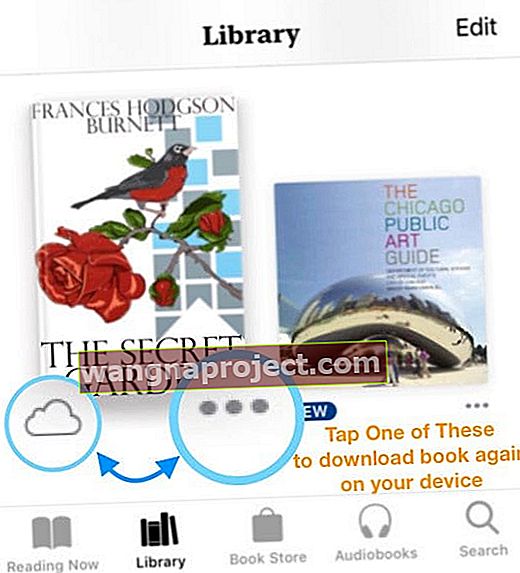
- Ili dodirnite tri točke i odaberite Preuzmi
Ne možete pronaći knjige i kupnje?
Aplikacija Knjige trebala bi sadržavati sve dokumente koji su prethodno bili pohranjeni u vašoj aplikaciji iBooks
- Prvo pogledajte knjižnicu svoje Apple Book odabirom kartice Library pri dnu
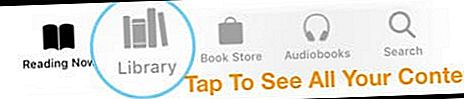
- Ako i dalje ne vidite svoj sadržaj u aplikaciji, idite na karticu Čitanje odmah na dnu
- Zatim dodirnite ikonu profila u gornjem desnom kutu

- Na tom izborniku odaberite Moje kupnje ili Obiteljske kupnje da biste pronašli svoje stavke
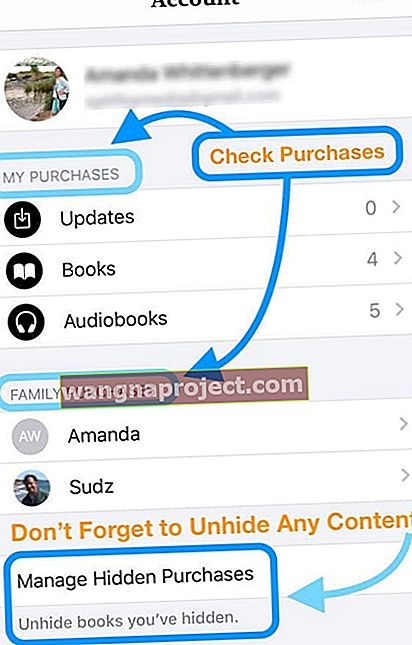
- Dodirnite Ne na ovom [uređaju], a zatim Sve knjige ili Sve audioknjige
- Pronađite knjigu ili audioknjigu koju želite preuzeti, a zatim dodirnite ikonu oblaka
- Stavka bi se trebala preuzeti na vaš uređaj
Potražite u svojim zbirkama knjiga Apple
Druga je mogućnost dodirnuti karticu Biblioteka na dnu aplikacije Apple Books, a zatim dodirnite svoje Zbirke pri vrhu zaslona. 
Odaberite vrstu sadržaja koja vam nedostaje (poput Knjiga, Audioknjiga, PDF-a i slično.) 
Provjerite nedostaju li vam stavke i preuzmite ih ako su dostupne.